Aug 14, 2025 • Categoría: Recuperar correos electrónicos • Soluciones probadas
- Parte 1: Recuperar notas eliminadas a través de "Recuperar Elementos Eliminados"
- Parte 2: Recuperar Notas eliminadas de archivos PST en Outlook
Hoy en día vivimos en una sociedad muy activa. Nuestros días están tan ocupados que tendemos a olvidar las cosas importantes. Nuestra bandeja de entrada no es nada diferente del mundo apurado en el que vivimos. Usar notas en Microsoft Outlook puede ayudarte a organizarte. Pero ¿Qué si un día eliminas por error una nota importante? Quédate con nosotros, te voy a mostrar cómo recuperar las notas eliminadas en MS Outlook.
Si estás listo para aprender más acerca de las soluciones de recuperación de correos electrónicos eliminados, has venido al lugar correcto. El primer método que presentaremos no utiliza ninguna herramienta adicional, sino el propio Microsoft Outlook. La otra forma utiliza un software gratuito de recuperación de correo electrónico; y también presentaré con todos los detalles y te mostraré una guía sobre cómo utilizar esto para recuperar las notas eliminadas en MS Outlook.
Parte 1: Recuperar notas eliminadas a través de "Recuperar elementos eliminados"
Esta recuperación de correo electrónico eliminado no está utilizando en absoluto ningún software gratuito de recuperación de correo electrónico. La primera cosa que debes saber acerca de este método es que cuando se quita un elemento de Microsoft Outlook 2010, siendo ese archivo un mensaje de correo electrónico, un contacto, una cita del calendario o incluso una nota, se mueve a la carpeta "Elementos eliminados" debajo de la carpeta "Elementos enviados" en tu aplicación. Cuando estás intentando recuperar notas eliminadas en Outlook MS tienes que detenerte y buscar en esta carpeta. Veamos cómo:
Paso 1 En Outlook, selecciona la bandeja de entrada y ve a la carpeta "Elementos eliminados" en el panel izquierdo;
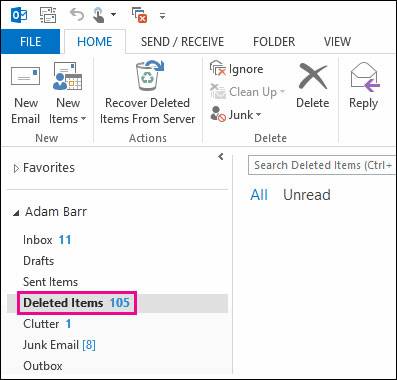
Paso 2 Haz clic derecho en cualquier elemento que deseas recuperar, selecciona "Mover" y haz clic en "Otra carpeta";

Paso 3 Ahora selecciona la carpeta Notas y haz clic en "OK".
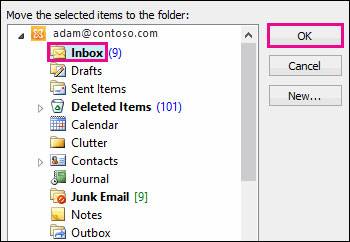
Si deseas recuperar cualquier otro artículo como: archivos adjuntos, contactos, calendarios, tareas y revistas. Selecciona las carpetas de destino de los elementos para restaurar.
Parte 2: Recuperar Notas eliminadas de archivos PST en Outlook
1. Qué es un Archivo PST
Microsoft Outlook 2010 está guardando el buzón de correo de forma local utilizando un formato de archivo PST. PST significa tabla de almacenamiento personal. Básicamente, hay dos entidades separadas: el servidor de buzón de correo que mantiene tu correo electrónico en línea y es la fuente principal de almacenamiento; y el equipo local, que es simplemente una copia de tu buzón de correo en línea almacenada en los archivos PST que hayan sido transformados por Outlook. Es por eso que aún puedes recuperar mensajes de correo electrónico eliminados permanentemente en Microsoft Outlook 2010, ya que siempre tienen una copia en línea y una local. Sin embargo, estos dos pueden ponerse en sintonía y las cosas pueden cambiar un poco en términos de redundancia.
2. Cómo Reparar Archivos PST Dañados y Corruptos
Sin embargo, ¿Qué puedes hacer cuando los archivos PST se dañan, lo que significa que no puedes acceder a tus datos en absoluto? Si el archivo PST está dañado, Stellar Phoenix Outlook PST Repair está diseñado para recuperar archivos PST dañado o corruptos y todos los elementos que podrían contener como: correos electrónicos, notas, tareas, contactos, citas del calendario. Se te permite almacenar toda la información en un nuevo archivo PST o exportar datos en diferentes formatos como: EML, MSG, RTF, HTML, PDF. Es compatible con MS Outlook: 2016, 2013, 2010, 2007, 2003, 2002 & 2000.
Recuperar un archivo PST dañado de la siguiente forma:
Paso 1 Descarga y ejecuta el software Outlook PST Repair. Selecciona la opción de 'Buscar archivo de Outlook' para localizar el archivo PST.
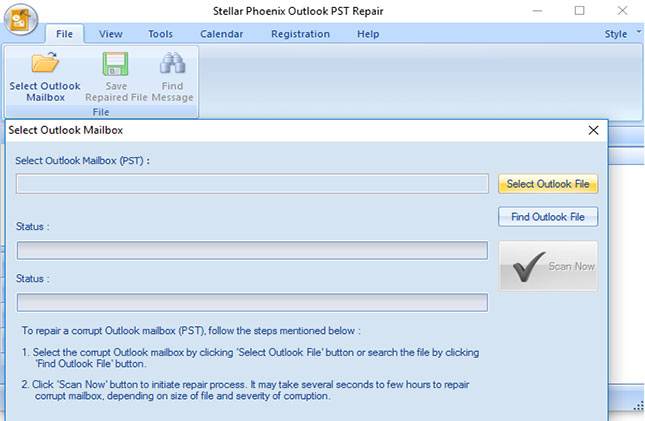
Paso 2 Buscando una unidad, todos los archivos PST se mostrarán en la sección "Encontrar Resultados", selecciona uno para escanear.

Paso 3 Después de escanear los archivos PST, el software Outlook PST Repair ha reparado por completo todos los archivos PST. Puede visualizar y revisar notas, correos electrónicos u otros artículos.

3. Para recuperar Notas eliminadas de archivos PST Reparados
Paso 4 Selecciona notas de los archivos PST reparados para guardar la ubicación deseada.

Paso 5 El estado de guardar archivos ha terminado, tus notas han sido guardadas.
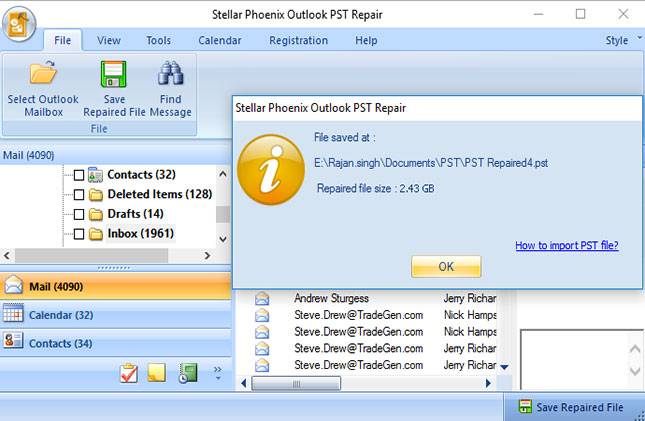
Parte 3: Consejos para Recuperar Notas Eliminadas
- No olvides hacer respaldos periódicos de los archivos PST. Si pierdes este archivo no podrás recuperar todos tus datos, a pesar de que estás accediendo a tu versión del servidor del buzón de correo;
- NO guardes los archivos PST en una unidad o servicio y no compartas tus archivos PST en la red
- No apagues tu computador cuando Outlook esté todavía en ejecución
- Utiliza CTRL para seleccionar varios archivos cuando estás recuperando muchos mensajes de correo electrónico para acelerar el proceso;
Soluciones para correos
- Borrar y recuperar correos
- 1.Recuperar correos eliminados
- 2.Recuperar calendario en Outlook
- 3.Recuperar archivos eliminados del correo electrónico
- Reparar correos
- 1.Outlook no conecta al servidor
- 2.Outlook no recibe correos
- 3.Error de envío y recepción de Outlook
- Recuperar contraseña olvidada





Alfonso Cervera
staff Editor